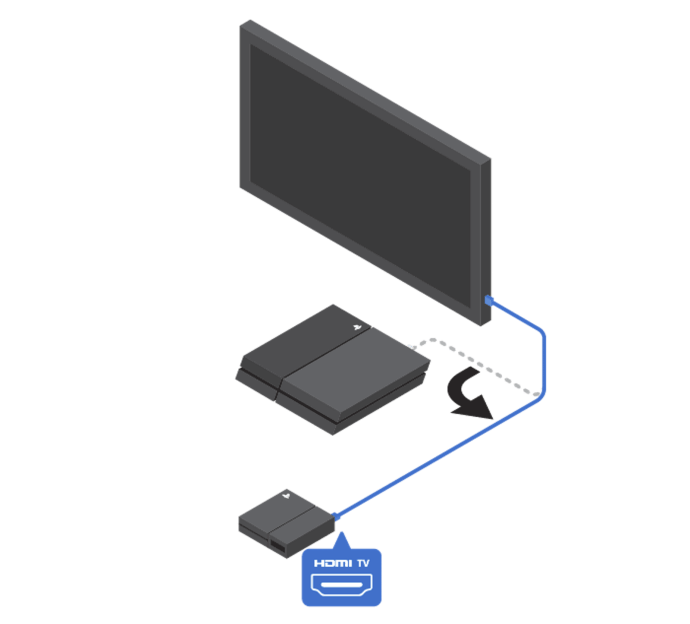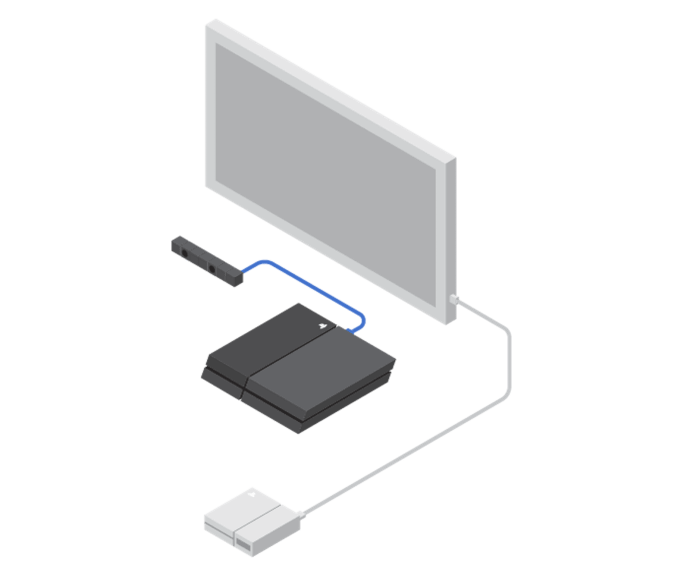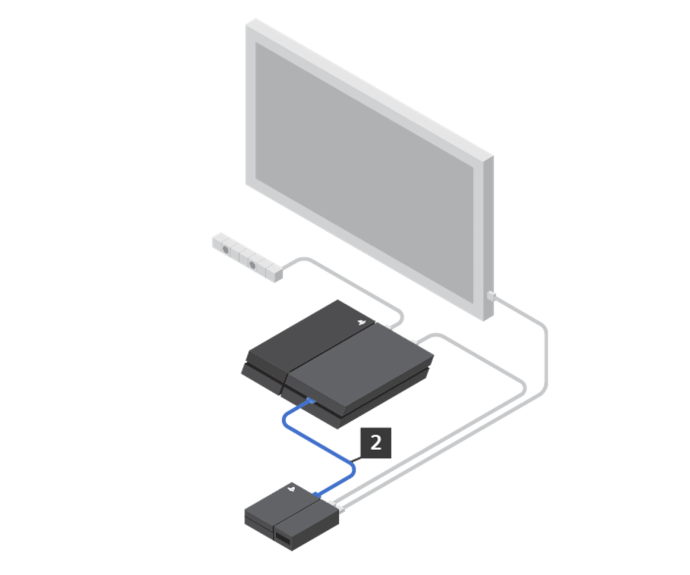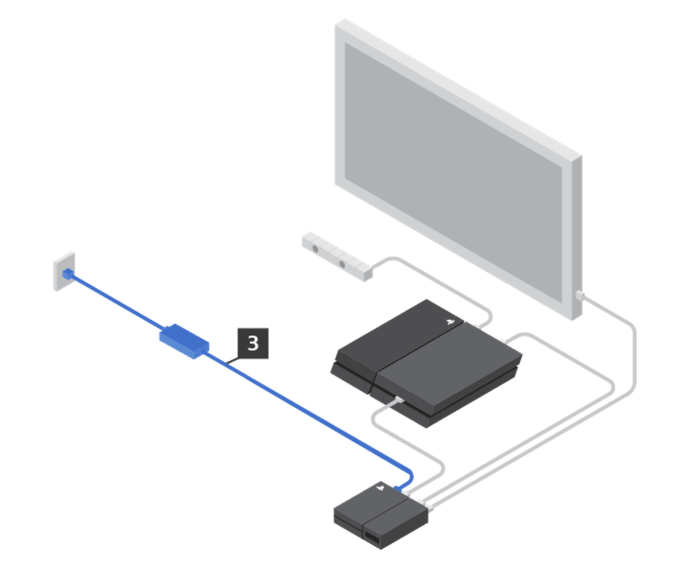Jika Anda telah membeli PlayStation VR (PSVR), Anda tidak ingin membuang waktu untuk mencari tahu cara menghubungkannya ke PlayStation 4 (PS4) Anda; Anda hanya ingin memainkan beberapa game VR terbaik yang tersedia. Untungnya, Sony telah mempermudah menghubungkan perangkat PSVR ke PlayStation 4 dan PlayStation 4 Pro dengan sedikit kerumitan.

Yang agak membingungkan, sebenarnya ada dua jenis headset PlayStation VR, termasuk CUH-ZVR1 dan CUH-ZVR2. Tahap set-up awal untuk keduanya identik, tetapi mereka bervariasi menjelang akhir proses. NS CUH-ZVR1 memiliki penutup geser pada unit prosesor dan tombol daya pada kabel koneksi headset. NS CUH-ZVR2 tidak memiliki penutup geser pada unit prosesor dan tombol dayanya ada di headset secara langsung. ZVR2 juga mampu melewati HDR, menjadikannya model yang lebih baik untuk digunakan dengan PS4 Pro dan TV 4K Anda yang mengkilap. Pastikan Anda tahu model mana yang Anda miliki.
Anda juga memerlukan Kamera PS agar PlayStation VR berfungsi. Ini tidak datang sebagai standar dengan set PSVR, tetapi Anda dapat membeli paket Starter Kit yang menyertakannya.
Cara Menghubungkan PlayStation VR
Sebelum Anda mengatur PlayStation VR, pastikan PS4 dan TV Anda dimatikan. Jika Anda membeli PS4 dengan PlayStation VR, Anda harus menyiapkan konsol terlebih dahulu.
- Hubungkan unit prosesor PSVR ke TV Anda. Yang terbaik adalah menggunakan kabel HDMI yang lebih panjang yang disertakan dengan PS4 untuk ini.
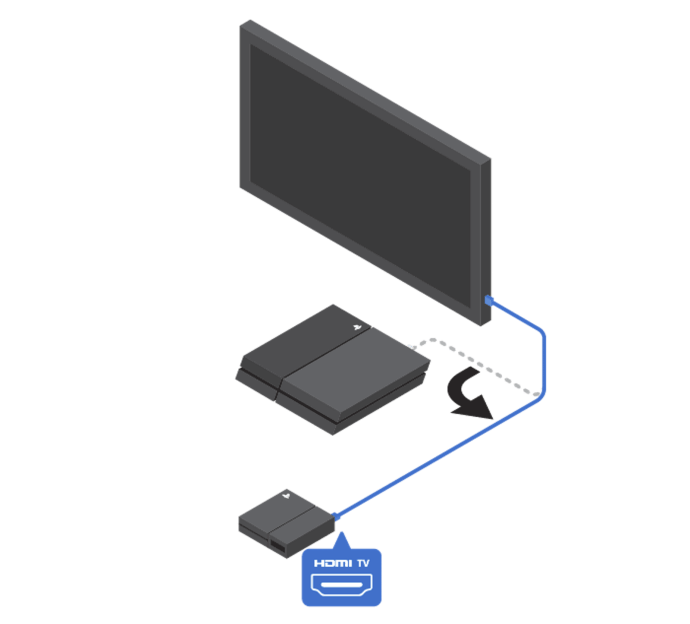
Sumber: playstation.com
- Hubungkan Kamera PS ke PS4. Sony merekomendasikan untuk menempatkan kamera setidaknya 1,4 meter (sekitar 4 kaki 7 inci) dari tanah.
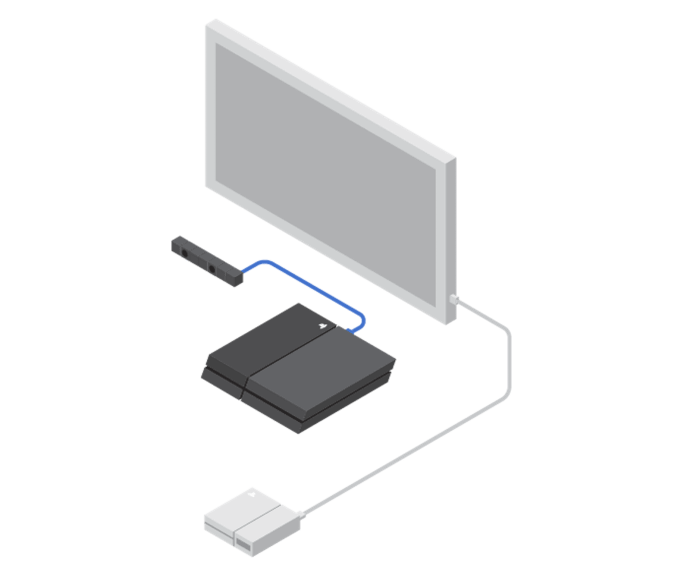
Sumber: playstation.com
- Sambungkan unit PSVR ke bagian belakang konsol PS4 Anda menggunakan kabel HDMI yang disertakan (berlabel #1) dan ke bagian depan konsol menggunakan kabel USB (berlabel #2).
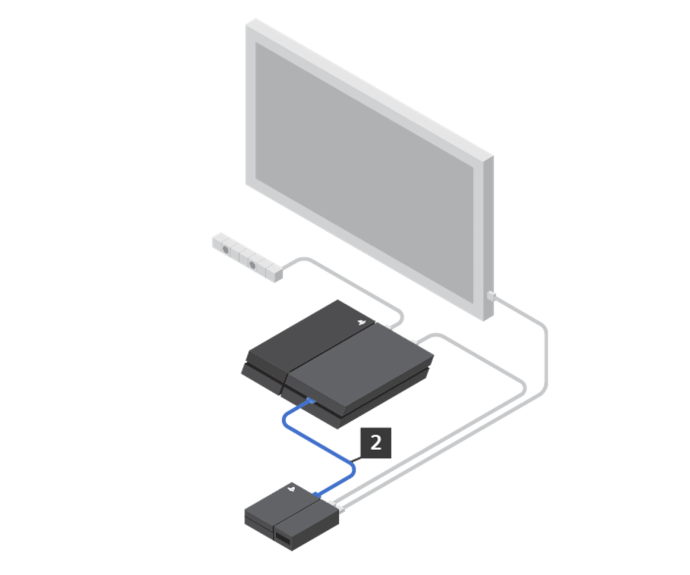
Sumber: playstation.com
- Gunakan kabel daya AC (berlabel #3) untuk memasang unit prosesor ke soket daya. Ingat, Anda harus tetap menyambungkan PS4 ke stopkontak.
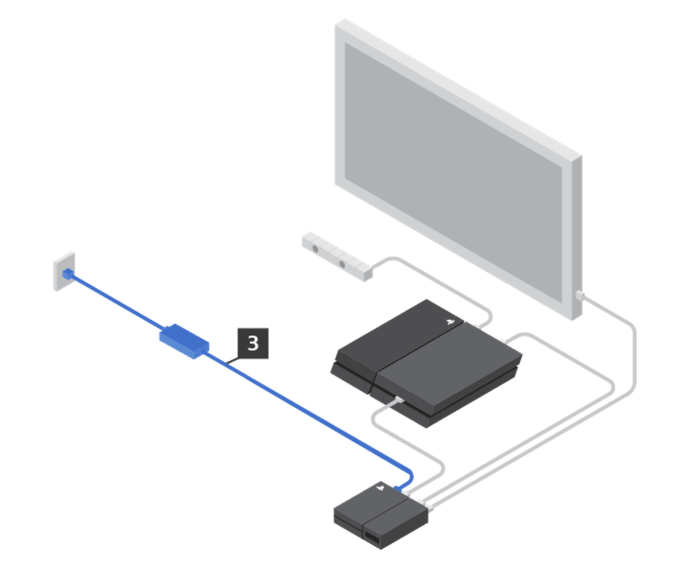
Sumber: playstation.com
Untuk detail selengkapnya, lihat panduan Pemasangan PSVR Sony.
Dari sini, proses pengaturan PlayStation VR sedikit berbeda antar model.
BACA BERIKUTNYA: Game PlayStation VR terbaik tahun 2018
Bagaimana menghubungkan PlayStation VR: CUH-ZVR1
- Kabel headset VR CUH-ZVR1 termasuk remote inline, yang memiliki tombol daya di atasnya. Temukan jack headphone di remote dan sambungkan headphone Anda.
- Pasang dua kabel koneksi PSVR HDMI (berlabel #4). Untuk melakukan ini, Anda harus menggeser penutup port VR HDMI (seluruh bagian sisi kanan unit prosesor VR) kembali untuk membuka soket. Cocokkan keempat simbol PS dengan pasangannya pada kabel, lalu geser penutup port kembali ke tempatnya.
- Sambungkan ujung lain kabel koneksi HDMI PSVR ke kabel headset (berlabel #5), sesuaikan simbol dengan benar.
- Nyalakan TV dulu, lalu PS4 Anda. Setelah perangkat ini dinyalakan, jalankan PSVR dengan tombol daya pada remote inline. Lampu biru di bagian atas ikat kepala menyala saat siap digunakan.
- Anda akan diminta untuk memperbarui atau mengunduh Perangkat Lunak Perangkat PlayStation VR. Anda memerlukan koneksi internet untuk ini, tetapi itu tidak akan lama.
- Baca dan ikuti petunjuk di layar untuk mengonfigurasi dan mengoptimalkan headset VR Anda dengan benar.
Bagaimana menghubungkan PlayStation VR: CUH-ZVR2
- Kabel headset CUH-ZVR2 VR tidak termasuk remote inline dengan jack headphone seperti CUH-ZVR1 tetapi memiliki fitur jack di ikat kepala. Temukan jack headphone dan sambungkan headphone Anda.
- Masukkan dua kabel headset PSVR (berlabel #4) ke dalam unit prosesor. CUH-ZVR2 tidak memiliki penutup port geser seperti model CUH-ZVR1. Cocokkan empat simbol PS pada setiap colokan dengan simbol yang sama yang terdapat pada unit prosesor.
- Nyalakan TV, lalu PS4. Setelah perangkat menyala, hidupkan PSVR menggunakan tombol daya pada headset. Saat perangkat siap, lampu biru di bagian atas ikat kepala akan ditampilkan.
- Ikuti petunjuk di layar untuk mengonfigurasi dan mengoptimalkan headset VR dengan benar.